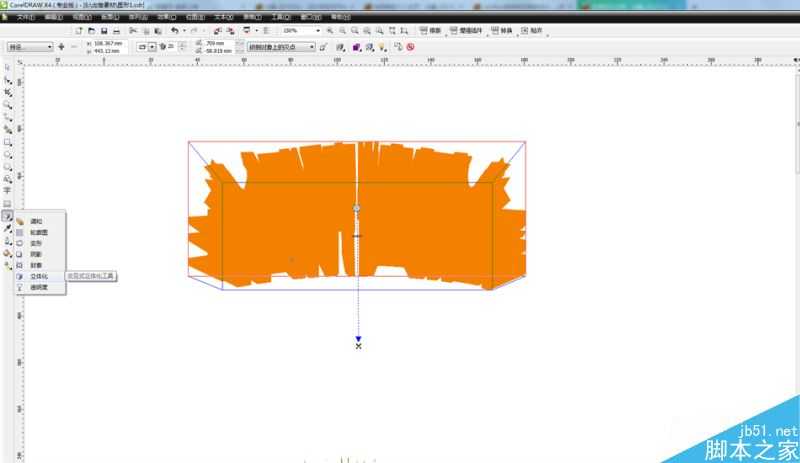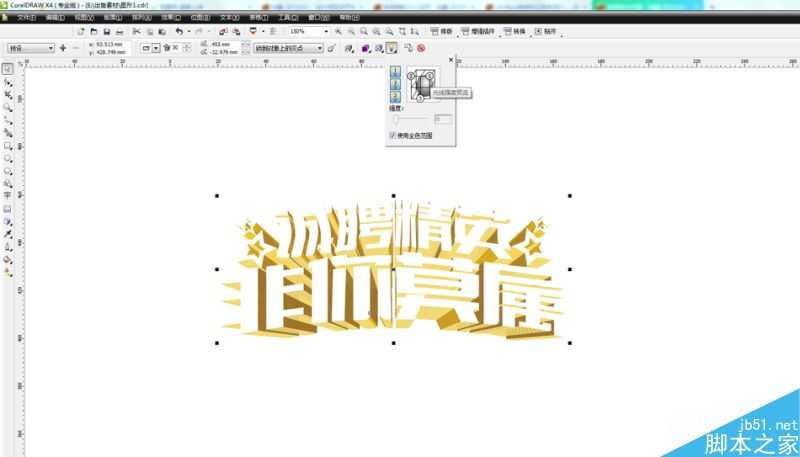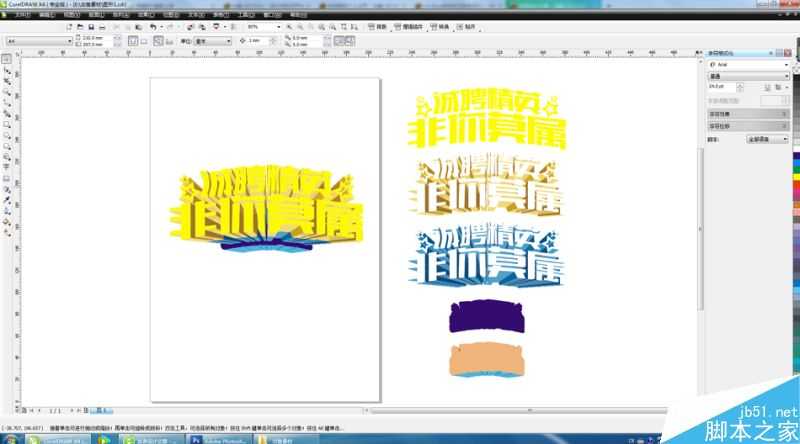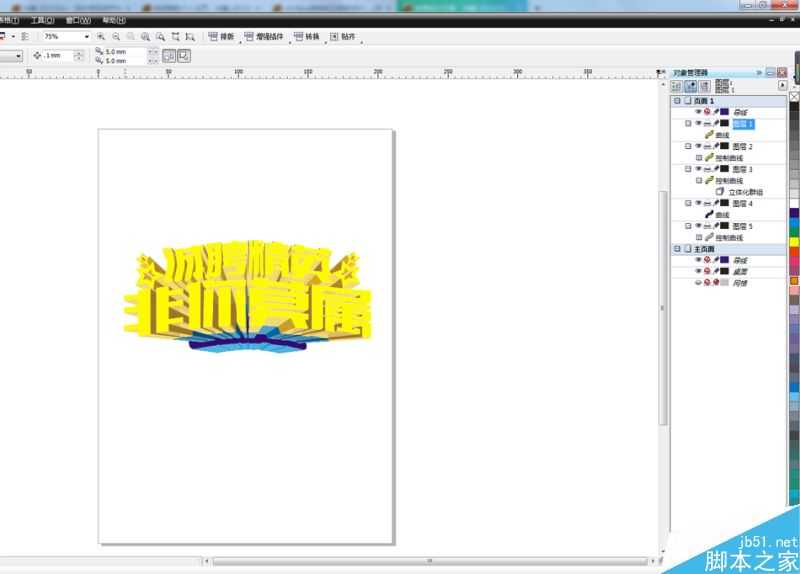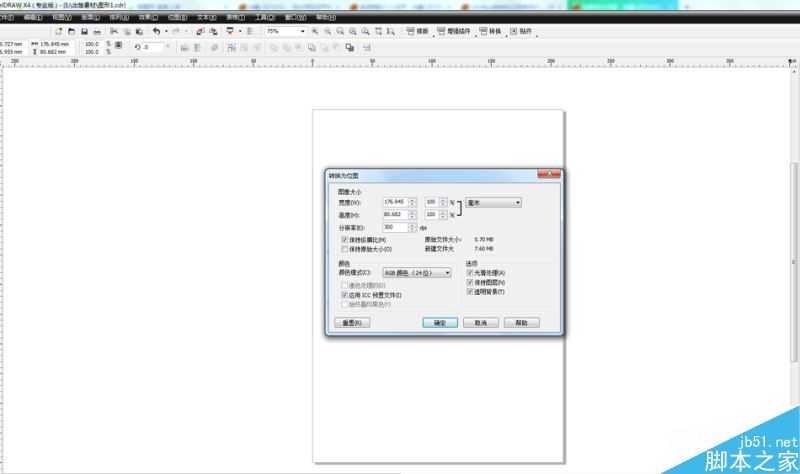先发一下最终效果。
具体的制作步骤如下:
1.打上自己想要的字,稍加修饰、变形、加上一些元素,比如五角星等装饰一下字体,字体设计这里就不说了,以后有时间会专门发一些字体设计方面的教程。
2.用立体工具直接拖拉出立体效果,如下图。
3.用立体工具直接拖拉出立体效果大一下灯光,灯光可以更具自己要的效果调整参数,这里打了三个灯光,如下图。
4.直接用刚才做出来的立体字复制一份,立体、灯光效果不变,立体深度拉伸一点,换个颜色,如下图。
5.根据字体的轮廓画一个立体的底座,用同样的方法拉出立体效果、打灯光,如下图。
6.调整好的图像,如下图。左边是组合叠加在一起的,右边是分开的图层,其实不需要分开导出的,直接导出psd格式的分成图就行了。
7.cdr如何导出psd分层图,首先要把对象管理器调出来,如下图。
8.看右边对象管理器,我建立了5个图层,图层1、图层2、图层3、图层4、图层5,这样就可以直接导出psd分层图了,如下图。
9.导出psd分层图时,勾选保持图层,透明背景,如下图。
10.看一下刚才导出psd分层图是怎么样的,如下图。对吧,是分层的吧。
11.ps里面上色我就不一一讲解了,我直接打包源文件给大家下载学习,希望大家关注,多支持后续会持续发一些教程跟大家交流,相互学习。
教程结束,以上CorelDRAW结合PS 10分钟制作超酷的立体字教程,怎么样,大家学会了吗?希望能对大家有所帮助!